Turinys
Dažnai dirbant su "Microsoft Excel" gali prireikti įterpti duomenis iš kito "Excel" darbalapio. Skamba sudėtingai, tiesa? Klystate! Šiame straipsnyje parodysime 4 būdus, kaip "Excel" formulėje nurodyti darbalapio pavadinimą. Be to, išmoksime gauti aktyvaus darbalapio pavadinimą ir nurodyti kitą darbalapį pagal reikšmę.
Atsisiųsti praktikos sąsiuvinį
Referencing_Worksheet_Name_in_Excel_Formula.xlsx
Dinaminio darbalapio nuoroda.xlsm
Nuorodos iš kito sąsiuvinio.xlsx
4 būdai, kaip pateikti nuorodą į darbalapio pavadinimą "Excel" formulėje
Pirmiausia apsvarstykime Sausio mėnesio pardavimų duomenys į "Sausis" darbalapį, kuriame pavaizduotas "Produkto pavadinimas" ir "Pardavimai" JAV dolerių.
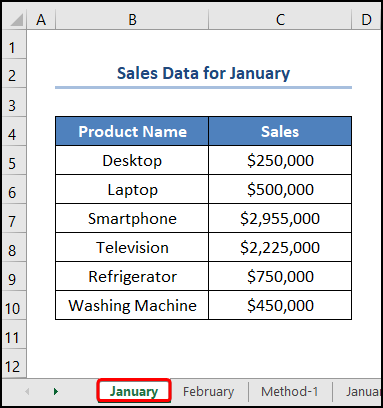
Panašiai turime Vasario mėnesio pardavimų duomenys į "Vasaris" darbalapį. Čia norime gauti "Iš viso pardavimų" pritraukdami duomenis iš "Sausis ir vasaris" darbo lapus. Taigi, nedelsdami išnagrinėkime, kaip "Excel" formulėje pateikti nuorodą į darbo lapo pavadinimą.
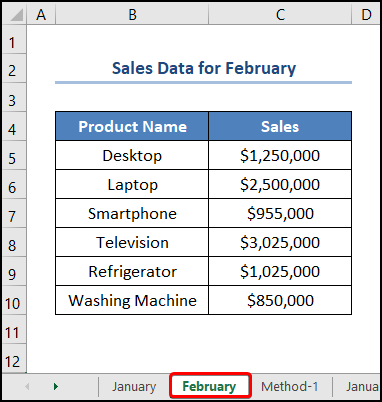
Čia mes naudojome "Microsoft Excel 365 versiją; galite naudoti bet kurią kitą versiją, jei jums patogu.
1. Nuorodos darbalapio pavadinimas be tarpų ir skyrybos ženklų
Pirmiausia pademonstruosime atvejį, kai tarp darbalapių pavadinimų nėra tarpų ir skyrybos ženklų.
📌 Žingsniai :
- Pačioje pradžioje eikite į C5 ląstelė>> įveskite toliau pateiktą formulę.
=Sausio!C5+vasario!C5
Čia, "Sausis ir vasaris" reiškia darbalapių pavadinimus, o C5 ląstelė atitinka "Stalinių kompiuterių pardavimai" per šiuos du mėnesius.
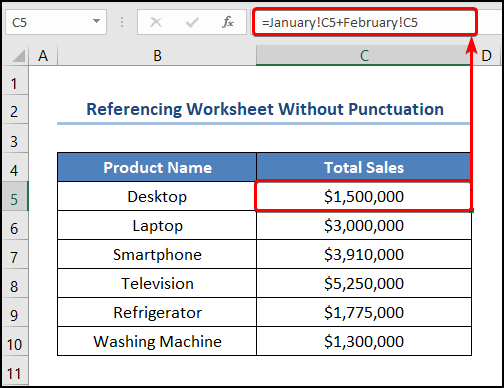
Skaityti daugiau: Kaip susieti "Excel" lapus su kitu lapu (5 būdai)
2. Nuoroda į darbalapio pavadinimą su tarpais arba skyrybos ženklais
Taip pat šiuo metodu atsižvelgiama į atvejį, kai tarp darbalapių pavadinimų yra tarpai arba skyrybos ženklai. Šiuo atveju tarkime, kad "Sausio ir vasario pardavimai" darbalapius. Dabar norime išskirti "Pardavimai" duomenis iš dviejų darbalapių ir grąžinti "Iš viso pardavimų" kitame darbalapyje.
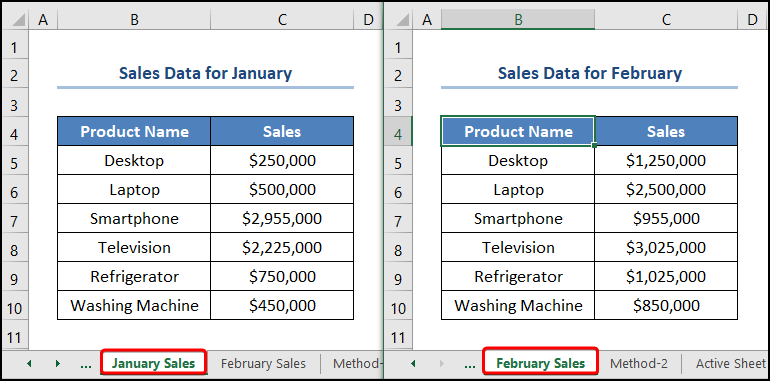
📌 Žingsniai :
- Pirmiausia pereikite prie C5 ląstelė>> įveskite toliau pateiktą išraišką.
="Sausio pardavimai"!C5+"Vasario pardavimai"!C5
Šiuo atveju, "Sausio pardavimai" ir "Vasario mėnesio pardavimai" yra darbalapių pavadinimai; priešingai, C5 ląstelė rodo. "Stalinių kompiuterių pardavimai" atitinkamai.
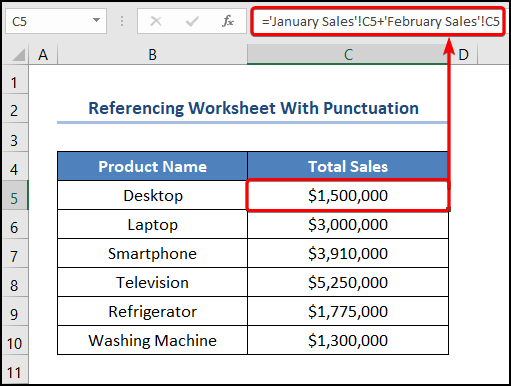
Skaitykite daugiau: Nuoroda iš kito "Excel" sąsiuvinio neatidarant (5 pavyzdžiai)
Panašūs skaitiniai
- Kaip susieti kelias ląsteles iš kitos darbalapio programos "Excel" (5 paprasti būdai)
- Kaip susieti failus "Excel" programoje (5 skirtingi būdai)
- "Excel" sąsiuvinių susiejimas automatiniam atnaujinimui (5 metodai)
- Kaip susieti "Word" dokumentą su "Excel" (2 paprasti metodai)
3. Dinaminė nuoroda į ląstelę kitame lape
Tiesą sakant, tai, ką padarėme iki šiol, yra gražu, tačiau yra didelė problema. Paprasčiausiai, jei yra daug darbalapių, turime rankiniu būdu įvesti jų pavadinimus. Nenusiminkite! Šią pasikartojančią užduotį galime automatizuoti naudodami VBA kodas ir INDIREKTINĖ funkcija kuris grąžina eilutės ląstelės nuorodą.
📌 Žingsniai :
- Pirmiausia eikite į Kūrėjas skirtukas>> spustelėkite "Visual Basic mygtuką.
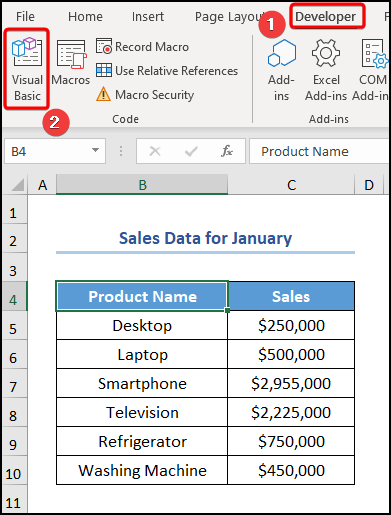
Tai atveria "Visual Basic" redaktorius naujame lange.
- Antra, eikite į Įdėkite skirtukas>> pasirinkite Modulis .
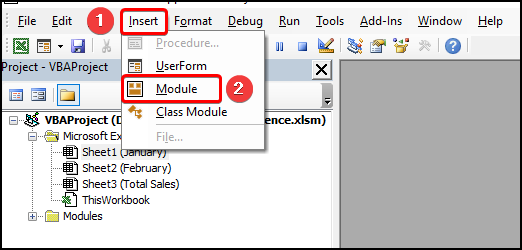
Kad būtų paprasčiau, galite nukopijuoti kodą iš šios nuorodos ir įklijuoti jį į langą, kaip parodyta toliau.
Funkcija Active_Work_Sheet_Name() Dim wbk As Workbook Set wbk = ActiveWorkbook Dim result As Variant Dim j As Variant j = wbk.Sheets.Count - 1 ReDim result(j, 0) Dim k As Variant For k = 0 To j result(k, 0) = wbk.Sheets(k + 1).Name Next k Active_Work_Sheet_Name = result End Function 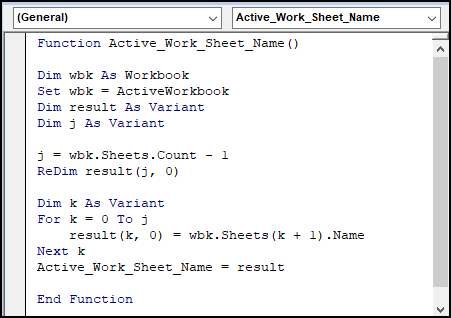
⚡ Kodo suskirstymas:
Čia paaiškinsime VBA kodą, skirtą darbalapių pavadinimams generuoti.
- Pirmoje dalyje paprogramei suteikiamas pavadinimas, čia jis yra Active_Work_Sheet_Name() .
- Tada apibrėžkite kintamuosius wbk, rezultatas, j, ir k ir priskirti duomenų tipą Darbo knyga ir Variantas atitinkamai.
- Antroje dalyje naudokite Skaičiuokite savybė skaičiuoti lapų skaičių ir For Loop iteruoti per visus sąsiuvinio lapus.
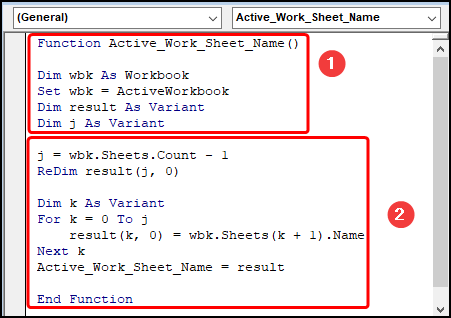
- Trečia, uždarykite VBA langas>> įveskite funkciją Active_Work_Sheet_Name () norėdami gauti visų lapų pavadinimus.
=Active_Work_Sheet_Name()
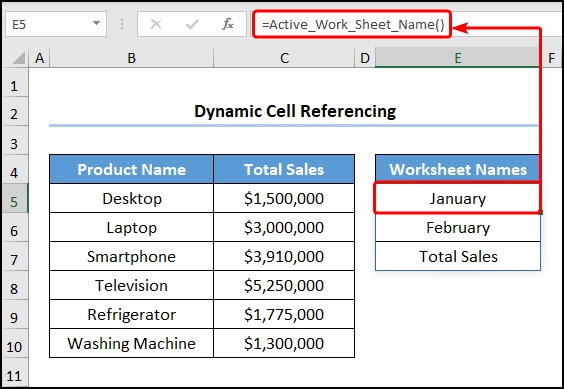
- Galiausiai pereikite į C5 ląstelė>> įterpti lygtį į "Formula Bar .
=INDIRECT("""&E5&"'!C5")+INDIRECT("""&E6&"'!C5")
Pavyzdžiui. E5 ir E6 ląstelės nurodo į darbalapių pavadinimus "Sausis ir vasaris" o C5 ląstelė nurodo į atitinkamą jų "Pardavimai" .
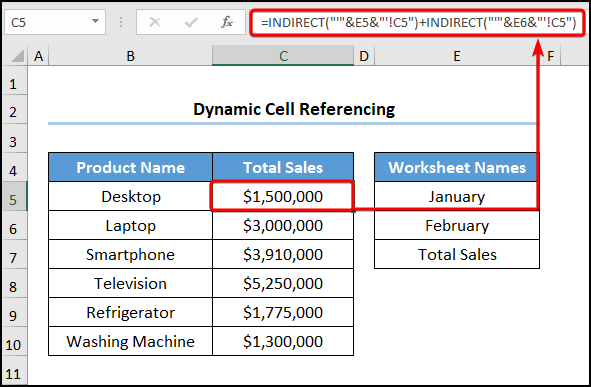
Skaityti daugiau: Konkrečių duomenų perkėlimas iš vienos darbalapio į kitą ataskaitose
4. Sukurti nuorodą į kitą sąsiuvinį
Viena vertus, mes galime sukurti nuorodą į kitus sąsiuvinius ( šaltinio sąsiuviniai ) duomenims perkelti į kitą sąsiuvinį ( paskirties darbo knyga ). Todėl tiesiog sekite paskui.
📌 Žingsniai :
- Pirmiausia nukopijuokite ir įklijuokite toliau pateiktą formulę į C5 ląstelės.
=[Referencing_Worksheet_Name_in_Excel_Formula.xlsx]January!C5+[Referencing_Worksheet_Name_in_Excel_Formula.xlsx]February!C5
Pavyzdžiui, "[Referencing_Worksheet_Name_in_Excel_Formula.xlsx]" yra sąsiuvinio, kuriame yra "Sausis" Be to, C5 ląstelė rodo, kad "Pardavimai" vertės.
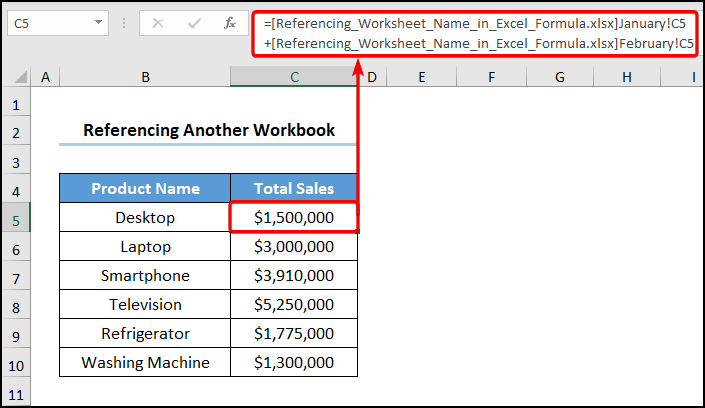
Kaip gauti aktyviojo darbalapio pavadinimą programoje "Excel
Priešingai, aktyvaus darbalapio pavadinimą galime išgauti derindami MID , RASTI , ir CELL funkcijos. Tai paprasta ir lengva, todėl pažiūrėkime į procesą išsamiau.
📌 Žingsniai :
- Pirmiausia spustelėkite B5 langelį>> įterpkite šią lygtį.
=MID(CELL("filename",B5),(FIND("]",CELL("filename",B5))+1),45)
Formulės suskirstymas:
- CELL("failo pavadinimas",B5) → grąžina informaciją apie langelio turinio formatavimą ir vietą. "filename" yra info_type argumentas kuris grąžina failo pavadinimą ir vietą. Toliau B5 langelis yra neprivalomas nuoroda argumentas, pagal kurį grąžinamas rezultatas.
- FIND("]",CELL("filename",B5)) → grąžina vienos teksto eilutės pradinę padėtį kitoje teksto eilutėje. Čia, "]" yra find_text argumentas, o CELL("failo pavadinimas",B5) yra within_text argumentas. Čia RASTI funkcija grąžina kvadratinio skliausto padėtį teksto eilutėje.
- Išėjimas → 103
- MID(CELL("filename",B5),(FIND("]",CELL("filename",B5))+1),45) → tampa
- MID(CELL("filename",B5),(103+1),45) → grąžina simbolius iš teksto eilutės vidurio, jei nurodyta pradinė pozicija ir ilgis. CELL("filename",B5) yra tekstas argumentas, ( 103+1) yra start_num argumentas ir 45 yra num_chars argumentas, kuris nurodo didžiausią simbolių skaičių darbalapio pavadinime.
- Išvestis → "Aktyvaus lapo pavadinimas"
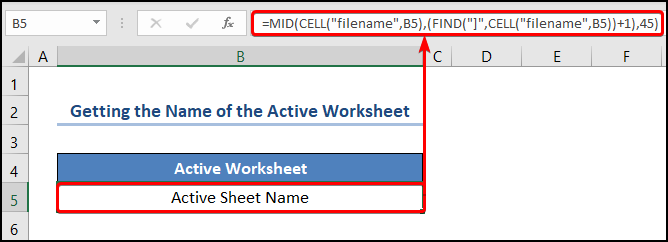
Kaip pateikti nuorodą į kitą lapą pagal ląstelės vertę programoje "Excel
Galiausiai, bet ne mažiau svarbu, kad pagal langelio reikšmę galime nukreipti į kitą "Excel" darbalapį. Šia proga panagrinėkime Kompiuterių ir priedų pardavimo duomenys kuriame rodomas "Produktas" pavadinimą. "Sausio mėnesio pardavimai" , ir "Pardavimai vasario mėn." atitinkamai.
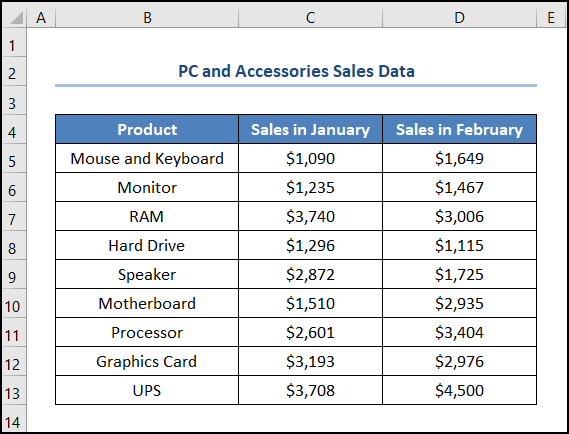
📌 Žingsniai :
- Pirmiausia eikite į Duomenys skirtukas>> spustelėkite Duomenų patvirtinimas >> tada atlikite toliau pateiktame GIF'e nurodytus veiksmus.
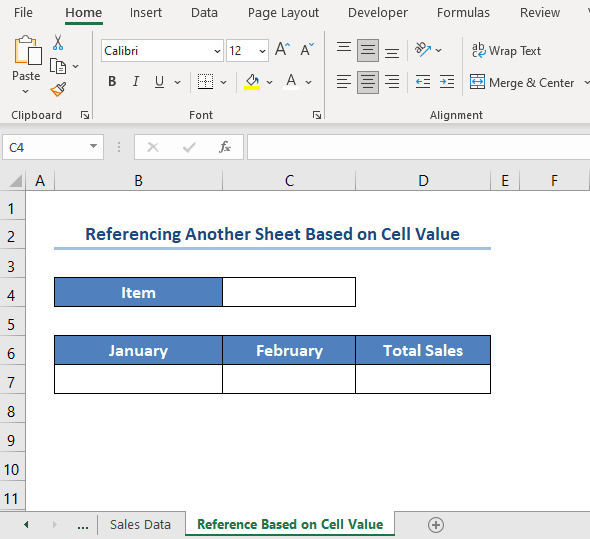
- Po to pereikite prie B7 ląstelė>> naudoti VLOOKUP funkcija kaip parodyta toliau>> apskaičiuoti "Iš viso pardavimų" naudojant SUM funkcija .
=VLOOKUP(C4, "Pardavimų duomenys"!B5:D13,2,FALSE)
Šiuo atveju C4 ląstelė yra pasirinkta "Elementas" iš išskleidžiamojo sąrašo.
Formulės suskirstymas:
- VLOOKUP(C4, "Pardavimų duomenys"!B5:D13,2,FALSE) → ieško reikšmės kairiajame lentelės stulpelyje, o tada grąžina reikšmę toje pačioje eilutėje iš nurodyto stulpelio. Čia, C4 ( lookup_value argumentas) perkeliamas iš "Pardavimų duomenys"!B5:D13 ( table_array argumentas), kuris yra "Pardavimų duomenys" darbo lapas. Kitas, 2 ( col_index_num argumentas) reiškia paieškos vertės stulpelio numerį. Galiausiai, FALSE ( range_lookup argumentas) nurodo į Tiksli atitiktis paieškos vertės.
- Išeiga → 1090 USD
Be to, galite sekti veiksmus realiuoju laiku, žiūrėdami toliau pateiktą animuotą GIF failą.
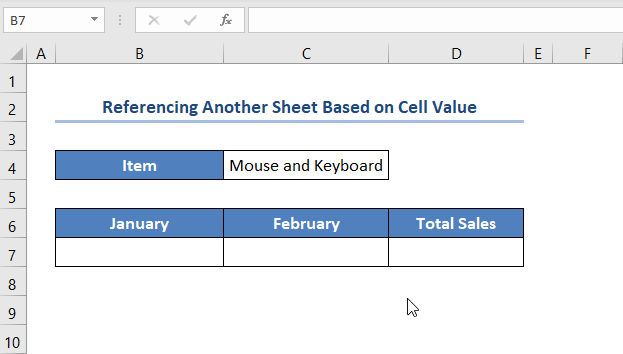
Praktikos skyrius
Pateikėme Praktika kiekvieno lapo dešinėje pusėje esantį skyrių, kad galėtumėte praktikuotis patys. Įsitikinkite, kad tai darote patys.
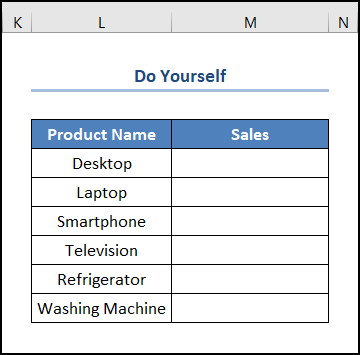
Pastaba, kad "Dinaminio darbalapio nuoroda.xlsx" ir "Nuorodos iš kito sąsiuvinio.xlsx" failai naudojami 3 metodas ir 4 metodas . Priešingai, "Nuorodos į darbalapio pavadinimą "Excel" formulėje.xlsx" pateikiami kiti metodai.
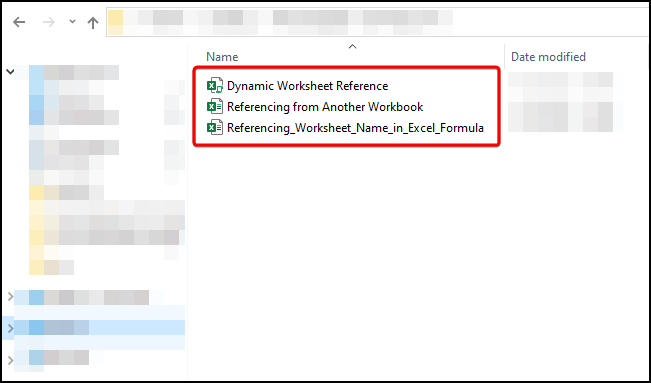
Išvada
Trumpai tariant, šiame vadovėlyje išnagrinėtos visos darbo lentelės pavadinimo nuorodos "Excel" formulėje. Tikimės, kad visi pirmiau paminėti metodai paskatins jus veiksmingiau juos taikyti savo "Excel" skaičiuoklėse. Be to, jei turite klausimų ar atsiliepimų, praneškite man komentarų skiltyje. Arba galite peržiūrėti kitus mūsų straipsnius, susijusius su "Excel" funkcijomis ExcelWIKI .

